大久保製作所 ツアーバッグII CS 輪行袋 購入レビュー
大久保製作所 ツアーバッグII CS 輪行袋レビュー Madone2.3に使えるか!?
オーストリッチ 輪行袋 OSTRICH L-100と悩んだ結果1000円大久保製作所 ツアーバッグII CSにした。

届いたツアーバックがこれ。幅8cm強。ドリンクボトルに収まりません。ここで、ちょっと後悔。ストラップを使ってサドル裏かフレームに取り付ければ良いので、気を取り直す。
付属のものは、車輪を止めるためのゴムバンド(太めの輪ゴム)3つとショルダーベルト1つ。
輪ゴムでは切れてしまう可能性があるので、ダイソーでベルトを購入。
さて、実際に使用してみる。
輪行の袋詰め
まず下記のサイトを参考になるので、これを見てからやってみた。

これを、前後輪外す。

そして、スプロケットを内側になる様に自転車のフレームをタイヤで挟む

この時、あれスプロケット(後輪に付いているギア)がフレームに当たって傷つくんじゃね?って思ったけど気にしない(後で確認したら、しっかり傷がついていました)。
軍手などでスプロケットを保護するのが良いと思います。

ダイソーで買ったベルトを使って後輪をしっかり締めて、輪行袋の上に車体を持って行きます。
そして輪行袋のチャックを締めれば

完成。サドルやハンドルは特に調整せずにそのまま入れられました。
もしかしたら調整しないと駄目かなって思っていましたけど問題無しです。
今回は試しにやって見ただけなので、本格的に輪行する場合は、クッションとかでフレームとギアやチェーンを保護した方が良いでしょうね。
フレームが傷つくのは我慢出来ても人様に怪我させる訳にはいけませんし。
これもって一駅分くらいは歩けそう。それより長く歩くのは辛いかな。
オーストリッチとの差は、想像ですがベルトがゴムかナイロンか、マジックテープか否かなどちょっとした使い勝手の良さだと思います。1000円しか違わないのでオーストリッチの方が良かったかも知れないと少し思いますが、まあ良いでしょう。
以上。まあまあの買い物でした。
※エンド金具はぜひ購入しましょう。電車の中で床に置いたりするので、フレームエンド部分に傷付くのを防ぎます。ひびが入ったりすると大怪我のもとです。
ランニング用夜間ライト購入(GENTOS AX-820GR)感想
GENTOS AX-820GR購入の感想
最近、涼しくなり夜河川敷を走ると気持ちいい。けど、真っ暗で危ない
まじ車怖い。自転車怖い
身を守る為に反射材っぽいものを縫い込んだウェアを着ているけど不安不安。
なので、ライトを買おうと物色。
走っていると汗や雨、転倒での衝撃で壊れても惜しくない価格の
GENTOS AX-820GRを購入1100円くらい。安い!なので2個買った
で、使ってみた感想
明るさ
ライト点ける前。かろうじて足が見えるくらいの暗さ

ライト点灯後。明るい!足下まで照らしてくれる感じ

ちょっと離れた所から撮影。分かります?中央に光っているのがAX-820GR
これならば車や自転車に対して自分の存在を知らせる事が出来そうです。

試してはいないのですが、ライトを点滅させればより十分自分の存在をアピールできます。
明るさ ◎
装着感
付属の伸縮性のあるベルトを使って足に巻き付けて5kmほど走ってみた。
初めに足首に付けてみたけど、すぐにずり落ちたので結局ふくらはぎに留めることに。
素肌に付けて走っても邪魔にはならない重さ、感触。リストバンドの少し固いものを巻いている感じが近い。
十分実用的。
しかし、汗をかき始めると滑って結局くるぶしまで落ちてしまった。
二の腕に着けるか、CW−Xとかを履いた上から着けて汗で滑らない工夫をした方が快適だと感じた。
違和感 そこまでなし。
安定感 △ 何か衣類の上から着けると良い。電池カバーが防水では無いのでなおさら素肌は辞めた方がいいですね。
メンテナンス
ボタン電池2個構成で本体はプラとゴムベルト。電池カバーの部分はコインで簡単に外れるので、電池交換は簡単。濡れたタオルで使用後毎回拭いてあげれば問題なさそう
まとめ
明るさ十分で、服の上から巻き付ければ違和感も特に問題にならない。
電池交換も簡単で、点灯と点滅、消灯が電源ボタンで簡単に切り替えられる使い勝手の良さ。これで1100円は安い。
非常にお勧めです。

DOSバッチファイル メモ
windows バッチファイルを使うことが何回かあるのでそのメモ
DOSコマンドメモ
参考サイト
- 名前変更
rename 対象のファイル名 新しいファイル名
rename = renなのでrenでのOK
ディレクトリ配下の特定のファイル名のみ名前変更したい場合は、ワイルドカードが使用可能。例えば拡張子txtをbinに変えたい場合
rename *.txt *.bin
ren text.txt "テキスト ファイル".txt
スペースが入る場合は""で括らないと上手く動作しない
- 日付取得
C:\>echo %date%
2014/12/30
C:\>echo %time%
22:53:04.95
日時を加工して、一部の文字列だけ抽出してファイル名にする場合には、
例えば、生年月日_時間_分.txtというファイルを作りたいとき
echo %date% > %date:~5,2%%date:~8,2%_%time:~0,2%_%time:~3,2%.txt
とすればよい。%date:~5,2%は%date%の6文字目(0番目,1番目と数える)から2文字表示すると言う意味。
- ディレクトリ移動
cd /d 移動したいディレクトリ名
/dはドライブを移動する場合に必要なオプション
- 引数
バッチファイルを作る時に使うことが多い。これを使える様になると色々とバッチファイルで出来ることが広がる。
マイクロソフトのマニュアルページでは
Cmd.exe には、バッチ パラメータ展開変数 %0 ~ %9 があります。バッチ ファイルでバッチ パラメータを使用する場合、%0 はバッチ ファイル名で置き換えられ、%1 ~ %9 はコマンド ラインで入力するそれぞれの引数で置き換えられます。%9 を超えて引数にアクセスする場合は、shift コマンドを使用する必要があります。shift コマンドの詳細については、「Shift」を参照してください。バッチ パラメータ %* は、バッチ ファイルに渡される %0 を除くすべての引数を参照するワイルドカードです。コマンドプロンプト上にメッセージ表示
と書かれている。
バッチファイル名 引数1 引数2 ... 引数9
と入力すると、%1から%9にそれぞれ引数1から引数9が渡される。
cmd.bat内で
xcopy %1\*.* %2
とバッチファイルを作り、コマンドラインで
cmd.bat D:¥CopyTarget D:¥CopyDest
とすれば、CopyTarget -> CopyDestへのファイルコピーが出来る。
10以上の引数を渡す場合はshiftコマンドを使用して、
cmd.bat内で
echo %0 %1 %2 %3 %4 %9
shift /2
echo %0 %1 %2 %3 %4 %9
として
cmd.bat a b c d e f g h i j k l m n
> %PATH%¥cmd.bat a b c d i
> %PATH%¥cmd.bat a c d e j
となる。 /n でn番目の文字列から1文字左へシフトする。20個の引数がある場合は10回shiftコマンドを発行することになる。shiftで消えた引数は復旧出来ないので必要ならば
setコマンドで別の変数に退避しておく。
- ファイル出力
コマンド名 > 出力ファイル名
- ファイル読み込み
あるtext.txtの文字列を読み込んで表示する方法。FORを使う
for {%Variable | %%Variable} in (Set) do Command [CommandLineOptions]
Setの内容を%%Variableに入力する。
Set = PATH¥text.txt
とすればテキストファイル内を1ラインずつ読み込んでくれる。
Set = Dir /a-s /on /b
とすればディレクトリ下にあるファイルを一つずつ処理する時に使える。
for /F "tokens=2,3*" %%a in (C:¥text.txt) do (
echo %%a %%b
)
text.txt内のスペース、タブで区切られた文字列をトークンとして、2番目と3番目以降のトークンをまとめたものをそれぞれ%%aと%%bに入れる。
コマンド上からforを使う時は%a、バッチファイルで使う時は%%b
ループ内でカウンタを使用したい場合
SET X=0
SET Y=10000
setlocal enabledelayedexpansion
for /F "tokens=1,2*" %%a in (C:¥text.txt) do (
:: echo %%b
SET /a X=!X!+1
echo %Y:~1%!X!
)
endlocal
とする必要がある。通常の四則演算では思った通りにカウントアップされない。
この結果は
0001
0002
0003
....
という形になる。
20150104追記
- 実行コマンドを表示しない
echo off
をバッチファイルの先頭に記述するとバッチファイル実行時に実行したコマンドがコマンドプロンプト上に表示されない。
- 変数に値を代入する
SET dainyuData = 代入したい値
dainyuDataの頭に%を付けると環境変数の変更になる。
- ファイル名変更
ren text ^"%%b^".txt
変数b内にスペースが入っている場合のファイル名変換方法。コマンド構文が間違っていますと出る場合には試すとよい
録画サーバー用PC検討メモ
はじめに
2年前に買ったBDR-Z150のブルーレイドライブが壊れたので、買い替え or DTCP-IP経由でDR-Z150の録画データを吸い出すためブルーレイディスクに書き込むPCソフトDiXiM BD Burner 2013を購入するかを検討した。修理費用を東芝に問い合わせたら3万4千円くらいかかると言われたので修理は無し。交換部品高すぎでしょ。最新機買えるじゃん。
ってことで、ブルーレイの書き込みでドライブが壊れることを考慮して、専用PCを組んでそれにソフトをインストールして運用しようと検討した。
調査の前準備
PCを選定するにあたって使用用途とスペックを明確にしたい。
- windows7が動作すること
- BDドライブが高速で動作すること(USB3.0接続)
- LANケーブルが接続出来ること
- 地デジ/BSチューナを接続出来ること(PCI-E or USB)
- 録画サーバーなので低消費電力かつ省スペース
を条件として考えた。
調査
Raspberry Piで録画サーバー構築
低消費電力かつ省スペースなので非常に魅力的な選択肢。しかも格安で入手出来るPCである。
先駆者[http://raspberrypi.blog.fc2.com/blog-entry-54.html]が居るのでlinuxで構築する場合は、かなり低コストで運用出来そうだ。地デジチューナーを使うならpx-w3U3でソフトはepgrecを使うことになりそうだ。
しかし、windows7が動作しないのでDTCP-IPソフトが動作しない!選択肢から外れる。
べアボーンキットで構築
内蔵ドライブは中々内容なので外付けUSB3.0対応を選ぶのが良いかも。この組み合わせでざっと58000円。
調べたらCeleron J1900のベンチマークがかつてのCore 2 DUOと同等の性能で消費電力が低い。さすが22nmプロセスで製造されているだけのことはある。
最近発売している低価格windowsタブレットも5年前のゲーミングPC並みの性能があるようだ。
自作PCで構築
べアボーンとの違いは、マザーボードとケースとACアダプターを揃えること。
これらはマザーボード8000円+ITXケース9000円+ACアダプター3000円となりべアボーンを購入した方が安そうだ。
ただし、PX-W3PEなどPCI-Eを取り付ける、USB3.0x2以上欲しいなどべアボーンでは物足りない場合は自作PCでの構築が良いでしょう。
結論
58000円だして録画サーバーを構築するよりも、ディーガDMR-BRW500を買った方が安いことが分かった。BDへの出力とDTCP-IPサーバーになる。DLNAも対応、予約録画時にスタンバイモードから自動で起動するなどと専用機ならではのUI・機能が期待出来る。
PCでは、全て自分で設定を行う必要がある。特にスタンバイモードからの起動と予約時間の同期などは大変そうだ。
しかしBDドライブが壊れた場合は高く付く。3年程度で性能が陳腐化することを思えばHDDレコーダーの方が良いと思う。
パソコンを久々に組もうと思ってたのに、冷静にお金の計算をすると違った結論になってしまった。
新年好!
みなさん明けましておめでとうございます。
本年は午年。中国では馬上発財といってお金がすぐにたまる縁起が良い慣用句の年です。
昨年末から始めたブログですが、記事の内容がレビューばかりでした。反省と今後の自分の為に、ブログの内容を充実させていきたいと思います。
手始めに、本年はいままでいい加減にやっていた資産運用を真面目にやるため、勉強がてら記事にしようと思います。大体は株の銘柄紹介が中心になると思いますが。
みなさんに福が来ます様に。

iPad mini Retina(Late 2013)買っちゃいました。
発売から少し経ちましたが、iPad mini Retinaを購入したので、その感想を書こうと思います。
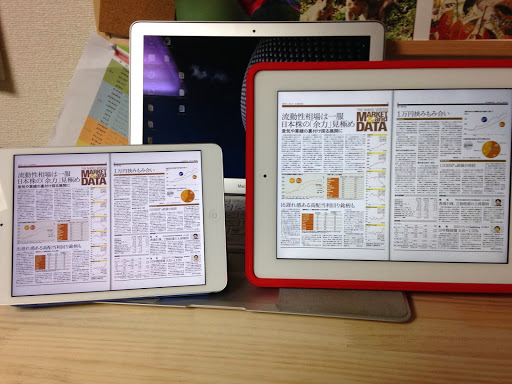
購入理由
いままでiPad 3(Retinaモデル初代)を持っていました。上の写真右
主に使用目的が、自炊した雑誌や書籍の閲覧(i文庫で)、Kindleアプリ、web、メール閲覧、アイディアメモ
でしたので「買い替える必要は特にないかなー」と思っていましたが、
という理由から、Retina、小さい、軽いiPad miniを購入。
購入する前に期待した事
そんなわけで、購入前に期待した点は
- 軽い、小さい
- Retinaになるので、書籍が精細に読める
購入する前に感じた懸念
逆に「期待・利点が、逆に不利点(iPadで出来ていた点が出来なくなる)になり結局使えなくなるのでは」という不安があった。
- Retinaになるけど画面サイズそのまま=雑誌の文字が見開きで読めなくなるのでは
- webページが小さくなり見にくくなる
- 画面が小さいのでタッチペンが使えないのでは?
- 小さくなったので電池の持ちが悪い
買って使ってみた感じ
期待点は、完璧!しばらく使ってみて毎日鞄の中に入れて持ち歩いていても気にならない。iPadを入れていた時はずっしりとiPadの存在を感じていたが、iPad miniは感じない。
文字の判別も以下の通り全く問題ない。雑誌の文字もちゃんと判別可能(ちょっと小さいかな)。

webの閲覧も以下の通り。ちゃんと見れます。
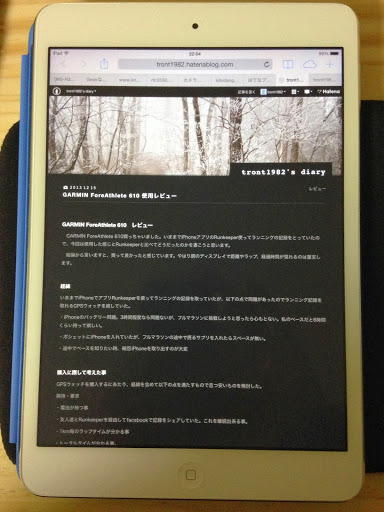
素晴らしい。思った以上にちゃんと読めます。見れます。完璧です。
さようならiPad 3。->実家の両親が引き取りました。
自炊した書籍(scan snap S1500)もちゃんと読めるので、いままでKindleで読んでいたものがiPad miniで読む様になりました。むしろKindleの出番がだんだん無くなって来ています。
それくらい使い易いし、精細に読めます。軽いですし、普通に書籍を読みだけならば3日くらい平気で電池が持ちます。
その他
iPadではsmart caseが純正品として売っていましたが、iPad miniではsmart coverしか純正品が無いです。なので背面が結構すれてキズになります。
なのでiPad mini背面保護するためのものを後になって探す事に。
※お風呂の蓋と液晶保護フィルムは購入直後に調達。
1.背面保護用のフィルムはすぐに見つけられたのですが、残念ながら液晶保護フィルムとセット販売しかないのと、高い!2000円以上する。なのでこれを買うのは最終手段として、別のものを探すことに。
2.ケーズデンキをぶらついているとノートパソコン等のキーボードを保護する為のフィルムを発見。汎用品の凹凸の無いフィルムが800円で売っていたので購入。
3.いざ付けようとすると、iPad miniの背面の加工により全く張り付かないorz
セロテープで留める以外に方法がないので、諦める。
※購入したフィルムは、テレビのリモコンを保護するために再利用。( T T)無駄金でした。
4.なにか無いかと100均ショップ Seriaに行くと、iPad mini向けのフェルト状のケースが売っていました。もうこれで良いと思い購入し、使ってみたところピッタリで使い易い!
800円のフィルムが使えなくて100円のケースが使えるとは。値段=使い勝手、目的達成ではないですね。

こんな感じですっぽり入ります。破れても100円なので買い直せばOK

個人的にお勧めする保護フィルム、ケース。
GARMIN ForeAthlete 610 使用レビュー
GARMIN ForeAthlete 610 レビュー
GARMIN ForeAthlete 610買っちゃいました。いままでiPhoneアプリのRunkeeper使ってランニングの記録をとっていたので、今回は使用した感じとRunkeeperと比べてどうだったのかを書こうと思います。
結論から言いますと、買って良かったと感じています。やはり腕のディスプレイで距離やラップ、経過時間が見れるのは重宝します。
経緯
いままでiPhoneでアプリRunkeeperを使ってランニングの記録を取っていたが、以下の点で問題があったのでランニング記録を取れるGPSウォッチを欲していた。
・iPhoneのバッテリー問題。3時間程度なら問題ないが、フルマラソンに挑戦しようと思ったら心もとない。私のペースだと6時間くらい持って欲しい。
・ポシェットにiPhoneを入れていたが、フルマラソンの途中で摂るサプリを入れたらスペースが無い。
・途中でペースを知りたい時、毎回iPhoneを取り出すのが大変
購入に際して考えた事
GPSウォッチを購入するにあたり、経緯を含めて以下の点を満たすもので且つ安いものを検討した。
期待・要求
・電池が持つ事
・友人達とRunkeeperを経由してfacebookで記録をシェアしていた。これを継続出来る事。
・1km毎のラップタイムが分かる事
・トータルタイムが分かる事。
以上を満たすものを検討した結果ガーミン610を購入。
購入した使用感想
商品開封
商品が届いたので、開封。こんな感じで梱包されています。
本体とUSBの口の付いたACアダプター、USB充電アクセサリ、PCにデータをアップロードするためのANT無線レシーバー。



結構説明書は分厚いです。昔の携帯電話の説明書を彷彿させます。
使用してみた
電源を入れると、GPSを探し自動で時刻合わせまでしてくれます。簡単。
しかし、GPSを探すのに30秒くらいかかりますので、ちょっとが遅いと感じますね。この小ささなので、それは仕方が無いでしょうね。
早速時計を腕に付けてみると、内側の金属が腕に触れる。今は寒い季節なので冷たい。しかし、ランニング中はむしろ冷たくて気持ちがいい。付け心地は、ランニング中気にならないので悪くない。
操作性について。操作手段は、時計横の電源、スタート、リセットボタンとタッチパネルがある。タッチパネルはスマフォの様な静電式ではないので、スムーズではない。しかし、むしろランニング中の誤操作を防ぐために感度が甘いと考えれば妥当だと思う。設定もマニュアルを見ればスムーズにできました。ただ、初期設定で身長体重を入力するとき以外はあまり操作する必要が無いので、あまりマニュアルを見ていませんが。始めに自宅で一通り設定してしまえば、ジョギング開始直前に操作する必要は特にない。
電池の持ち具合は、公称8時間。フルマラソンや鉄人レースに出る分には十分。試しに3時間くらい走ったあとの電池残量は以下の通り。4割くらい減った感じ。Runkeeperを使った場合のiPhoneの残量は50%くらいだったのでガーミンの方が持ちが良いと思う。

機能面では、ランニング開始時に時計右上横のスタートボタンを押せばスタートするので、特に支障無く使えた。ランニング中は振動と電子音で1km置きにラップを知らせてくれる。これが非常に嬉しい。時計のディスプレイを見ればトータル時間とスピードを簡単に見られる。ラップを知らされた時にディスプレイを見れば、ペースを維持するのに非常に役に立つ。Runkeeperでは、トータル時間など一部は知らせてもらえるが
、ガーミンの方が見やすくて便利。また、常に距離や経過時間が手元で見れるのは非常に助かるし、トレーニングに使える。ランニング終了したら、右下横のリセットボタンを長押しする事で、セーブできる。リセットボタンを押すので、ログが消えるのではないか最初の一回目はドキドキしますね。
データの詳細を見たい場合は、時計上の履歴機能を使えば見れますが、PCを使えば以下の様な感じでデータを見れる。


初期設定はマイルなので設定メニューでメートルに変更する必要があります。PC上ではマップに通ったコースとペース、高度、1km毎のラップタイムが分かり易くみれます。ペースは、この様に途中で給水やトイレ休憩のため歩いたりしたのがきちんと記録されています。またランニングログの共有はメニューでfacebook twitterなどで簡単にシェアできます。PC上の操作は特にマニュアルを見ず操作出来たので、PCでウェブ閲覧+αができる人ならば問題なく操作出来るでしょう。
総評
初めにも書きましたが、購入して良かったと思う。Runkeeperでは、どうしてもiPhoneの電池や操作性、サイズがランニングでのネックになるので、時計サイズのこれは非常に使い易い。充電については特に書かなかったが、USB給電方式なので簡単にできる。おススメの一品です。